Eclipse瀏覽檢視
關於檢視
Eclipse檢視允許使用者檢視專案後設資料的圖形表示。例如,專案導航器檢視呈現與專案相關聯的檔案夾和檔案的圖形表示,並且屬性檢視呈現在另一檢視或編輯器中選擇的元素的圖形表示。
eclipse透檢視可以顯示任意數量的檢視和編輯器。所有編輯器範例都顯示在單個編輯器區域中,而檢視位於檢視檔案夾內。工作台視窗可以顯示任意數量的檢視檔案夾。每個檢視檔案夾可以顯示一個或多個檢視。
組織檢視
下圖顯示在檢視檔案夾中排列的四個檢視。
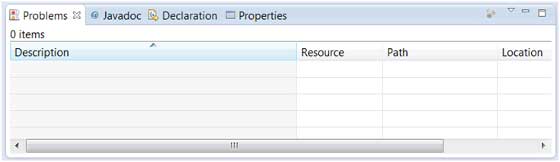
下圖給出了在兩個檢視檔案夾中排列的相同的四個檢視。
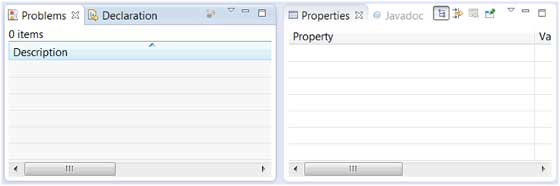
移動檢視
要將檢視從一個檢視檔案夾移動到另一個檢視檔案夾,只需單擊檢視標題並拖動到另一個檢視檔案夾的標題列區域。 下面顯示的綠線是將「屬性」檢視的標題列從一個檢視檔案夾拖動到另一個檢視檔案夾的標題列區域。通過釋放滑鼠按鈕並行出drop事件,可以將「屬性」檢視移動到綠線所在的位置。
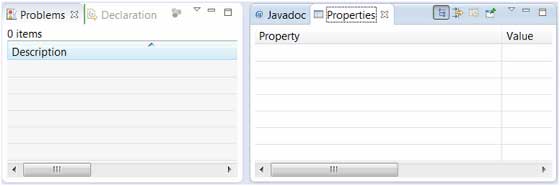
建立檢視檔案夾
可以通過將檢視的標題列拖動到編輯器區域之外的任何位置和另一個檢視檔案夾的標題列來動態建立檢視檔案夾。 當拖動標題列時,綠色線將指示將在何處建立新的檢視檔案夾。
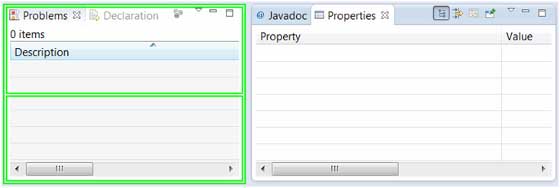
將拖動圖示移動到視窗底部允許建立跨越視窗整個寬度的檢視檔案夾。將拖動圖示移動到視窗的左邊緣或右邊緣允許建立跨越視窗整個高度的檢視檔案夾。
開啟檢視
要開啟檢視,請單擊視窗選單並選擇顯示檢視選單項。
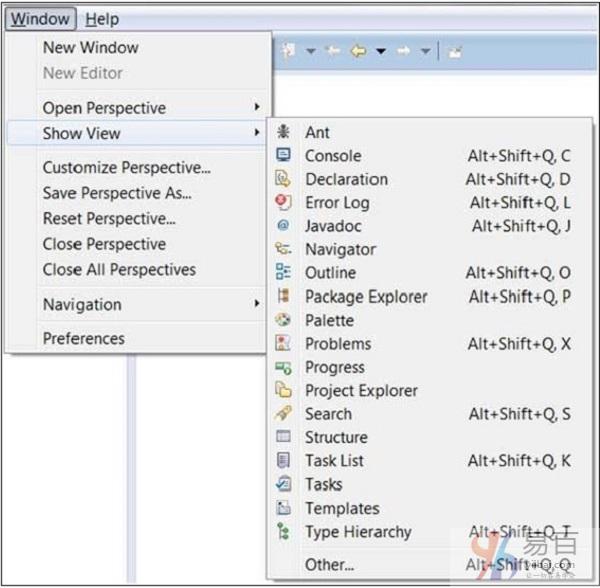
單擊其他(Other)選單項將顯示「顯示檢視」對話方塊,允許查詢和啟用檢視。
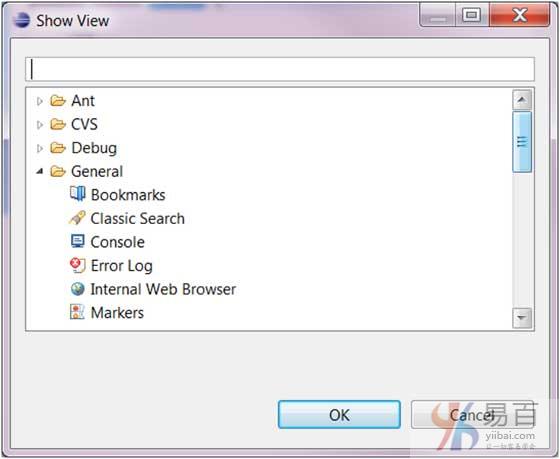
檢視按類別組織。要快速定位檢視,只需在過濾器文字框中鍵入檢視的名稱。要開啟檢視,請選擇它並單擊確定(Ok)按鈕。 本教學的後續頁面將介紹一些有用的檢視。